2025 年 8 月 28 日(木)に発売された、新世代 Google Pixel デバイス「Pixel 10」シリーズ。私も「Pixel 10 Pro XL」を発売日に入手し、日々運用しています。
当サイトでは、【Pixel 10 Pro XL レビュー】シリーズとして「Pixel 10 Pro XL」を元に「Pixel 10」シリーズに導入された新機能や刷新された UI などを小出しで紹介していきます。今回は、「Pixel 10」シリーズ初搭載となった書く瞑想「ジャーナリング」支援アプリ「ジャーナル」について。
書く瞑想「ジャーナル」
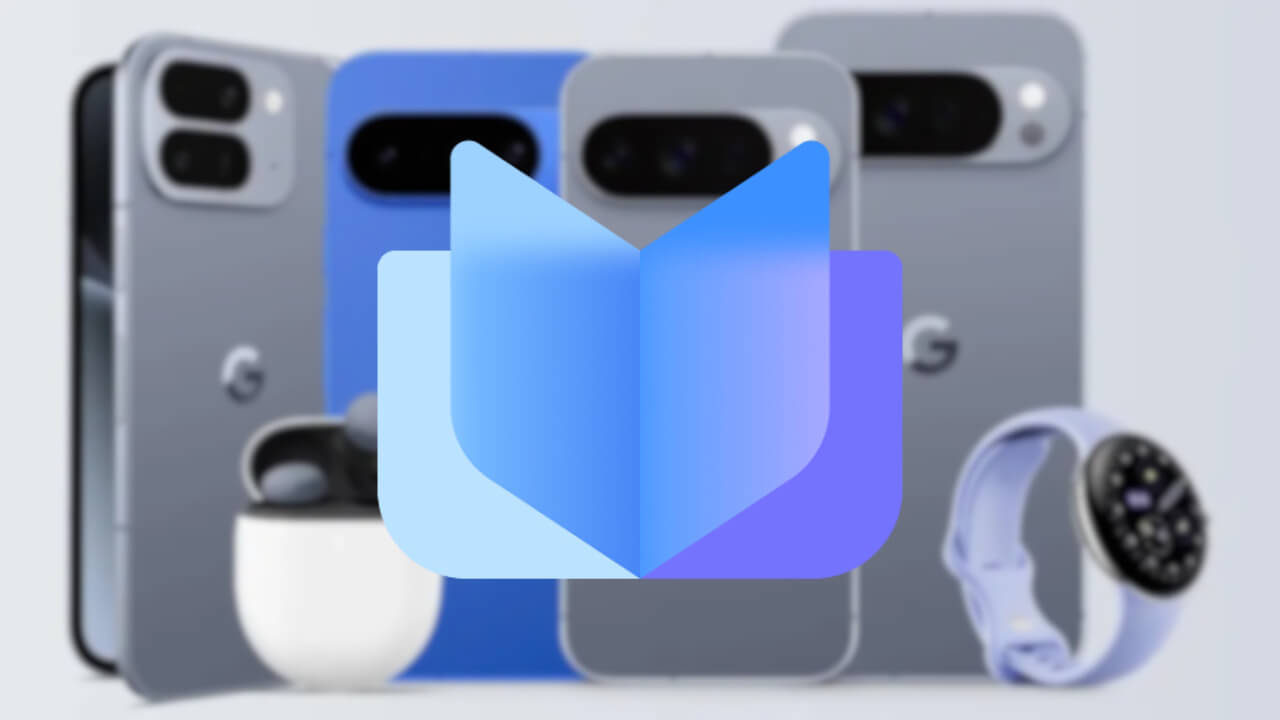
「Pixel 10」シリーズには、書く瞑想とした昨今注目を浴びている「ジャーナリング」支援アプリ「ジャーナル」がプリインストールされています。
そもそもの「ジャーナリング」は、頭に思い浮かんだことをとにかく書き出すことで、思考整理 / 自己理解 / マインドフルネスなどといった様々な効果が期待できる手法です。日記やブログと似てはいますが、誰かに見られることは想定されておらずただひたすら書き続けるだけで、本来の自分自身と向き合うために用います。
「ジャーナリング」は基本は目標を決めて書き続けることが基本ですが、目標などが思い浮かばない場合でも、まずは書き続けて目標を見出していきます。そんな「ジャーナリング」を手軽に行えるのが、「Pixel 10」シリーズに初搭載された「ジャーナル」アプリです。
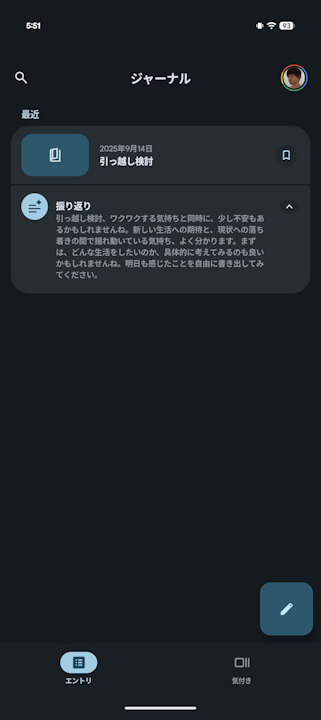
「Pixel 10」シリーズに初搭載された「ジャーナル」アプリは、目標設定や画像 / 動画の追加、場所の追加、「ヘルスコネクト」アプリ連携など、Android デバイスならではの機能や連携機能が実装されていることはもちろんですが、AI(Gemini Nano)がヒントや提案、ユーザーの思考の変化などを提案 / 考察してくれる点が何よりの特徴です。つまり書き続けていくことで、AI がユーザーの思考整理 / 自己理解 / マインドフルネスの手伝いを行ってくれます。
そもそも「ジャーナル」アプリは自分自身のために書き続けるアプリなので、単なる日記やフィットネスアクティビティ記録用としても活用可能です。トレーニーは筋トレ管理用として活用することで、次のレベルへのステップアップのヒントを得られるかもしれません。
つまり「ジャーナル」アプリは、現状「Pixel 10」シリーズユーザー限定の自己成長支援アプリです。AI 機能は OFF にすることもでき、またアプリ起動時に画面ロックを掛けることもできるので、単に自分心の中に溜まったものを吐き出したいだけの場合など、「ジャーナル」アプリを活用しましょう。
ジャーナル アプリで考えを書き留めて気付きを得る
重要: ジャーナル アプリは、Google Pixel 10 以降でご利用いただけます。
Google Pixel デバイスで自分の考えや感情、日常生活の出来事を書き留めることができます。ジャーナル アプリは、フォトやマップのほか、健康に関するデータとも統合して、さまざまなジャーナル エントリを記録します。次のことが可能です。
- ジャーナル エントリを作成、編集、削除できます。
- Gboard のマイクを使用して、音声入力機能でジャーナル エントリを入力できます。
- 特定のエントリを簡単に検索できます。
- 保存したジャーナル エントリはすべてクラウドで維持できます。
- さまざまなデバイスでジャーナル アプリを使用できます。
- ジャーナルのすべてのコンテンツを 1 か所で管理できます。
Google Pixel デバイスのジャーナル アプリは、個人的なジャーナリング ツールです。セラピーや専門的なメンタルヘルス ケアの代わりとして使用することを目的としたものではありません。
ジャーナルでのデータの取り扱い
ジャーナル アプリは、エントリとデータを安全に保護します。
- ジャーナル エントリはデフォルトでは非公開です。このアプリは、書くためのヒントや気付きなどのコンテンツをデバイス上で処理して、ジャーナリングをサポートします。
- ジャーナル エントリを Google アカウントにバックアップすることもできます。Google は、バックアップされたエントリや共有されたエントリのセキュリティを重視しており、トップレベルのセキュリティ対策をもってユーザーの情報を安全に保護しています。
- Google がユーザーのジャーナル エントリを広告目的で販売したり、広告のターゲット設定に使用したりすることはありません。アプリがユーザーのジャーナル コンテンツを生成 AI モデルのトレーニングに使用することもありません。
- 写真、位置情報、ヘルスコネクトのデータなど、ジャーナル アプリがアクセスする可能性のあるその他のデータへの権限を変更できます。アプリは、ユーザーが使用する特定の機能で必要な場合にのみ、アクセスをリクエストします。こうした権限は設定でいつでも変更できます。
- 音声の文字起こしに、アプリはデバイス上の Google サービスやアプリを使用します。音声がデバイスの外部に送信されることはなく、文字起こしの後で破棄されます。
ジャーナル アプリを使用する前に
ジャーナル アプリは、ジャーナリングの効果を高めるために AI を使用します。AI は完璧ではなく、限界があります。たとえば、AI 生成の気付きや振り返りは、ユーザーの考えや感情にインスピレーションを与え、理解を深められるようにすることを目的としたものですが、AI は必ずしも正確ではなく、コンテンツが必ずしもジャーナリングに関連したり役立ったりするとは限りません。
ジャーナル アプリは、セラピストでも、医療やメンタルヘルスの専門家でもありません。考えや感情を書き留めるためのツールとしてご利用ください。AI 機能は、ジャーナリング効果を高めることを目的としたものであり、人間関係や専門家のサポートに代わるものではありません。メンタルヘルスについては、資格のある専門家にご相談ください。
AI 生成のコンテンツに関するフィードバックを送信できます。ジャーナルのプロンプトや振り返りに対して、高評価または低評価を付けたり、コメントしたりできます。皆様からのフィードバックは、モデルの改良と AI 生成のコンテンツの改善に役立てさせていただきます。
ジャーナル アプリを使用する
重要: AI 機能を有効にするには、ユーザーが 18 歳以上で、Google アカウントにログインしている必要があります。AI 機能は英語と日本語でのみご利用いただけます。
AI 機能を有効にすると、次のことができます。
- ジャーナル エントリの作成中に「ディープダイブ」機能を使用すると、現在のトピックに関する新しいインスピレーションを得ることができます。
- 「トピックを振り返る」機能を使用して、過去のエントリに基づいて書くためのヒントを絞り込むことができます。
- 5 単語以上のジャーナル エントリを完了すると、Aurelius からパーソナライズされた振り返りが自動的に返されます。
- Mood ID でエントリに最も適した絵文字を選択し、[気付き] ページで長期的な気分の傾向を確認できます。
- デバイスで、ジャーナル アプリ
を開きます。
- 右下の [下書き]
をタップします。
- ジャーナル エントリを作成します。
- 写真や動画などのデータを追加することもできます。
- 書くためのプロンプトやヒントを探すには、上部の振り返りアイコン
をタップします。
- [保存] をタップします。
ヒント: ジャーナルのフォント スタイルをカスタマイズするには、[フォントと色]
をタップします。
- デバイスで、ジャーナル アプリ
を開きます。
- 左下の [エントリ] をタップします。
- エントリを検索するには、[検索]
をタップします。
- 既存のエントリを編集するには:
- エントリをタップします。
- 変更を加えます。
- [保存] をタップします。
- エントリを削除するには、エントリ
その他アイコン

削除アイコン
をタップします。
- デバイスで、ジャーナル アプリ
を開きます。
- 右上のプロフィール写真
ジャーナルの設定アイコン

[ジャーナルのバックアップ] をタップします。
- デバイスで、ジャーナル アプリ
を開きます。
- 右下の [気付き] をタップします。
- 目標、過去の履歴、エントリに関する統計データを確認できます。
ジャーナルの AI 機能の使用を停止する場合:
- [ジャーナルの設定] に移動します。
- [AI 機能] をオフにします。
- AI 機能は、後でオンに戻すことができます。
オンボーディング中にジャーナルに付与した権限を変更するには:
- [ジャーナルの設定] に移動します。
- [権限] を選択します。変更できる権限は次のとおりです。
- ヘルスコネクト
- 位置情報
- 通知
- 写真と動画
- カメラ
- マイク
18 歳未満のユーザーに関する考慮事項を確認する
ジャーナルではデフォルトで保護設定が適用されますが、監視対象外の 13 歳以上の未成年がアプリを操作する方法を相応に選択することも許可されています。たとえば、プライバシー設定はデフォルトで高いレベルのプライバシーに設定されます。
18 歳未満のすべてのユーザーは、AI 生成のコンテンツにアクセスできません。
監視対象ユーザーの場合: 監視対象ユーザーは AI 生成のコンテンツにアクセスできず、ヘルスコネクト アカウントをジャーナルにリンクすることもできません。
ジャーナル アプリで考えを書き留めて気付きを得る – Google Pixel ヘルプ
「ジャーナル」アプリリンク


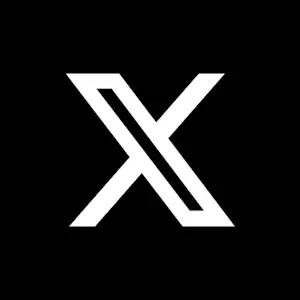
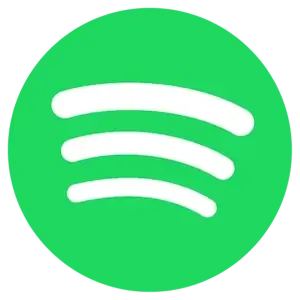
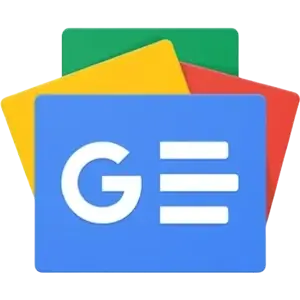

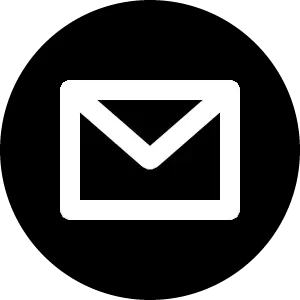


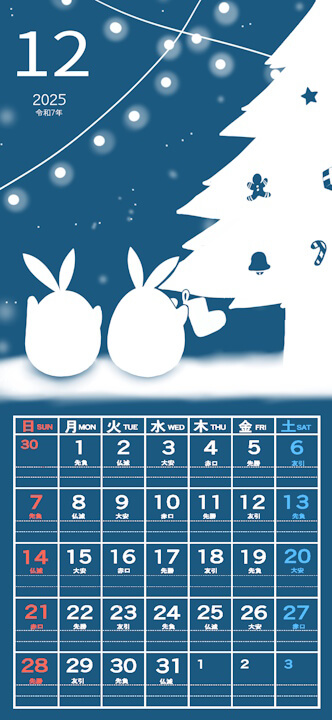
コメントを残す